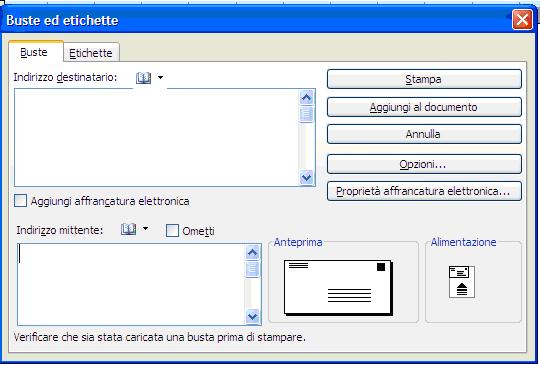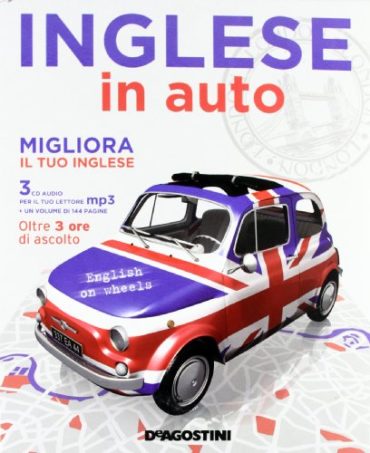Con word è possibile creare buste ed etichette. Per eseguire tale operazione bisogna scegliere l’omonima voce dal sottomenu Lettere ed indirizzi che si trova nel menu Strumenti.
La finestra che si apre si presenta divisa in due schede: Buste ed Etichette. Nella scheda Buste, riquadro Indirizzo destinatario, bisognerà digitare l’indirizzo della persona a cui si desidera indirizzare la lettera e nel riquadro Indirizzo mittente, l’indirizzo di colui che la spedisce. Gli indirizzi del mittente e quello del destinatario possono essere scelti anche dall’elenco di indirizzi presenti nella rubrica di outlook express. Nella scheda Buste sarà possibile aggiungere un’affrancatura elettronica, previa installazione di un particolare software.
Cliccando sul pulsante Opzioni, si aprirà una finestra. Nella scheda Opzioni busta della finestra omonima, si potrà scegliere il formato della busta, si potrà stabilire se gli indirizzi del destinatario e del mittente devono essere posti da sinistra o dall’alto e inoltre, si potrà specificare la distanza dal bordo. Se in tale finestra sono state operate della scelte bisognerà cliccare sul pulsante Ok.
Ritornati nella scheda Buste si potrà stampare direttamente cliccando sul pulsante Stampa oppure inserire nel documento quanto impostato nella finestra, facendo clic sul pulsante Aggiungi al documento. Prima di stampare è opportuno ricordarsi di aver inserito la busta nella stampante.
Se si desidera, invece, creare delle etichette, sarà necessario prendere in considerazione la scheda Etichette della finestra Buste ed etichette. Nel riquadro che compare in alto a sinistra bisognerà digitare l’indirizzo oppure utilizzare quello del mittente, se quest’ultimo è stato salvato in una precedente creazione di busta, mentre nel riquadro Stampa si potrà decidere se l’indirizzo digitato dovrà essere ripetuto sull’intera pagina oppure se all’interno della pagina dovrà essere presente la singola etichetta di indirizzo.
Cliccando sul pulsante Opzioni della scheda Etichette, si aprirà una finestra in cui si potrà stabilire se la stampante da utilizzare è una stampante ad aghi oppure una stampante a getto d’inchiostro. Inoltre, si potrà anche scegliere il tipo di etichetta. Ad ogni etichetta selezionata corrisponderà a destra una sua descrizione con indicate le dimensioni.
Se si clicca sul pulsante Dettagli si avranno ulteriori informazioni e un’anteprima dell’impostazione dell’etichetta. Facendo clic sul pulsante Nuova etichetta, si aprirà la finestra Nuova Laser personalizzata in cui si potrà creare un’etichetta ex novo, dandole un nuovo nome, impostando il margine superiore e laterale, l’altezza e la larghezza e stabilendo le dimensioni della pagina. Per una conferma di quanto impostato, si dovrà cliccare su Ok. Anche per le etichette è prevista la possibilità dell’affrancatura eletronica, naturalmente ciò è possibile soltanto se è installato un software specifico.
A questo punto si potrà stampare direttamente cliccando sul pulsante Stampa oppure si potranno inserire le etichette create all’interno di un nuovo documento premendo il pulsante Documento nuovo.
Prima di stampare, bisogna accertarsi che nell’alimentatore manuale della stampaante siano inserite le etichette.
Vuoi conoscere excel 2007, dai un’occhiata a questo e-book:
Excel 2007: le sue 26 funzioni speciali. Svelati con esempi e consigli pratici